オーバーウォッチ2:制限の強化と名前変更
*Overwatch 2 *の活気に満ちた世界では、選択した名前は単なるニックネームではありません。プレイスタイル、個性、ユーモアを紹介するかどうかにかかわらず、ゲームのペルソナを反映しています。ただし、時間が経つにつれて、最も適切な名前でさえ時代遅れに感じることがあります。良いニュースは、Blizzardがさまざまなプラットフォームであなたのアイデンティティを更新するための簡単な方法を提供することです。 PC、Xbox、またはPlayStationを使用しているかどうかにかかわらず、 *Overwatch 2 *で名前を変更するのに役立つ包括的なガイドと、料金と制限に関する重要な考慮事項をご紹介します。
オーバーウォッチ2で名前を変更できますか?
はい、ゲーム内の名前を *Overwatch 2 *で更新できます。このプロセスは、プラットフォームによってわずかに異なりますが、ユーザーフレンドリーになるように設計されています。 PCでBattletagを変更したい場合でも、コンソールのユーザー名を変更したい場合でも、ステップバイステップの指示でカバーされています。
オーバーウォッチ2の名前を変更する方法
 画像:StormforceGaming.co.uk
画像:StormforceGaming.co.uk
ゲーム内の名前は、他のプレイヤーに表示されますが、Battletagとして知られているBattle.netアカウントに結び付けられています。ここに覚えておくべき重要なポイントがいくつかあります:
- すべてのプレイヤーが1つの無料のBattletagの変更を取得します。
- その後の変更には料金がかかります。これは、米国で10ドルです。これは、お住まいの地域の特定のコストについてBattle.netショップをチェックします。
- XboxまたはPlayStationでクロスプラットフォームプレイを使用している場合は、名前の変更についてはPCメソッドに従ってください。
- クロスプレイを有効にすることなく、コンソール設定を介して名前を更新する必要があります。
PCでニックを変える
PCプレーヤーまたはコンソールでクロスプラットフォームプレイを使用しているプレーヤーの場合、ユーザー名を変更する方法は次のとおりです。
- 公式battle.netのウェブサイトにアクセスして、アカウントにログインしてください。
- 右上隅の現在のユーザー名をクリックします。
- ドロップダウンメニューから「アカウント設定」を選択し、battletagにスクロールします。
- 「更新」というラベルの付いた青い鉛筆アイコンをクリックします。
- ポップアップフィールドに新しい名前を入力して、Battletagの命名ポリシーを順守してください。
- [Battletagの変更]ボタンをクリックして、新しい名前を完成させます。
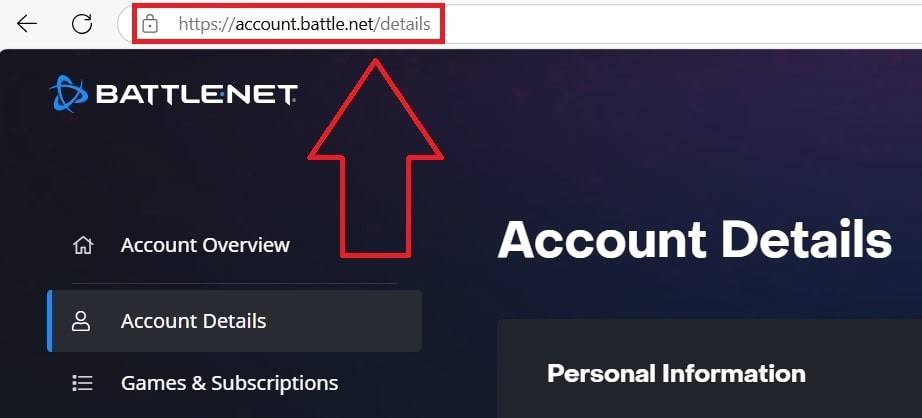 画像:Ensigame.com
画像:Ensigame.com
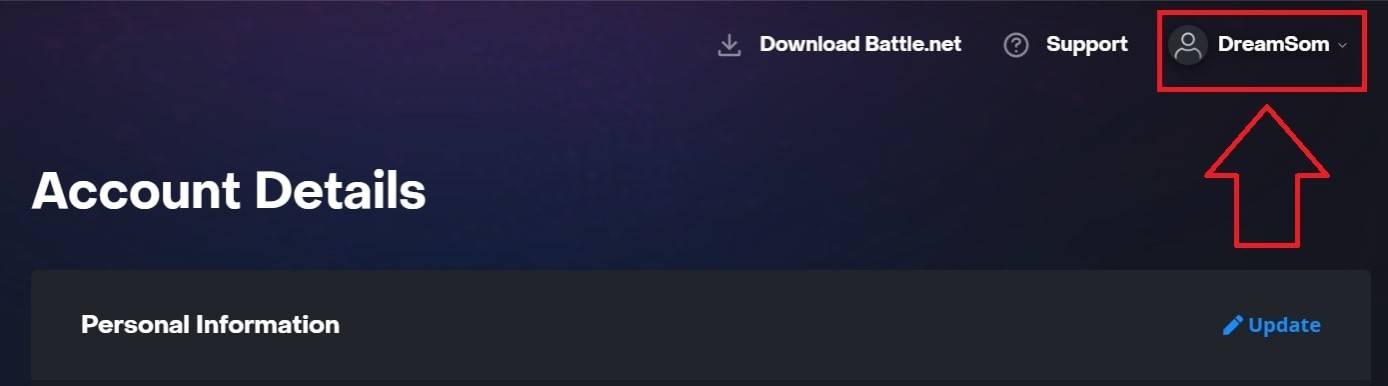 画像:Ensigame.com
画像:Ensigame.com
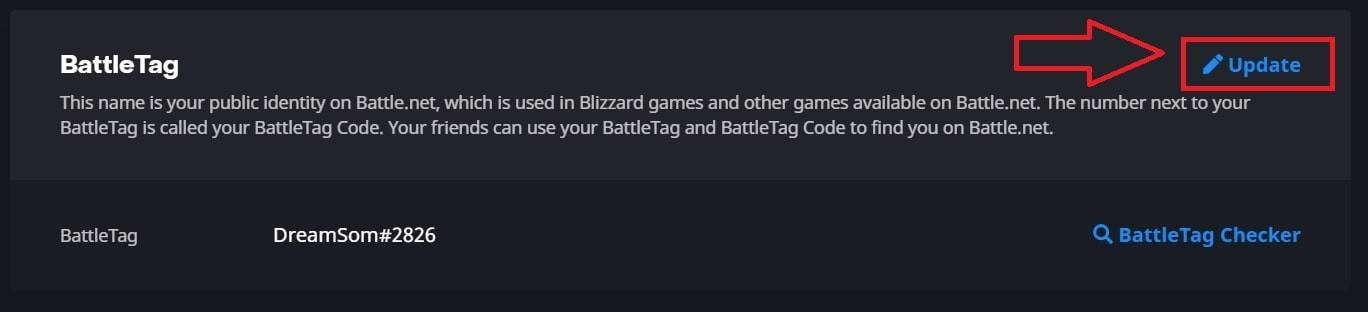 画像:Ensigame.com
画像:Ensigame.com
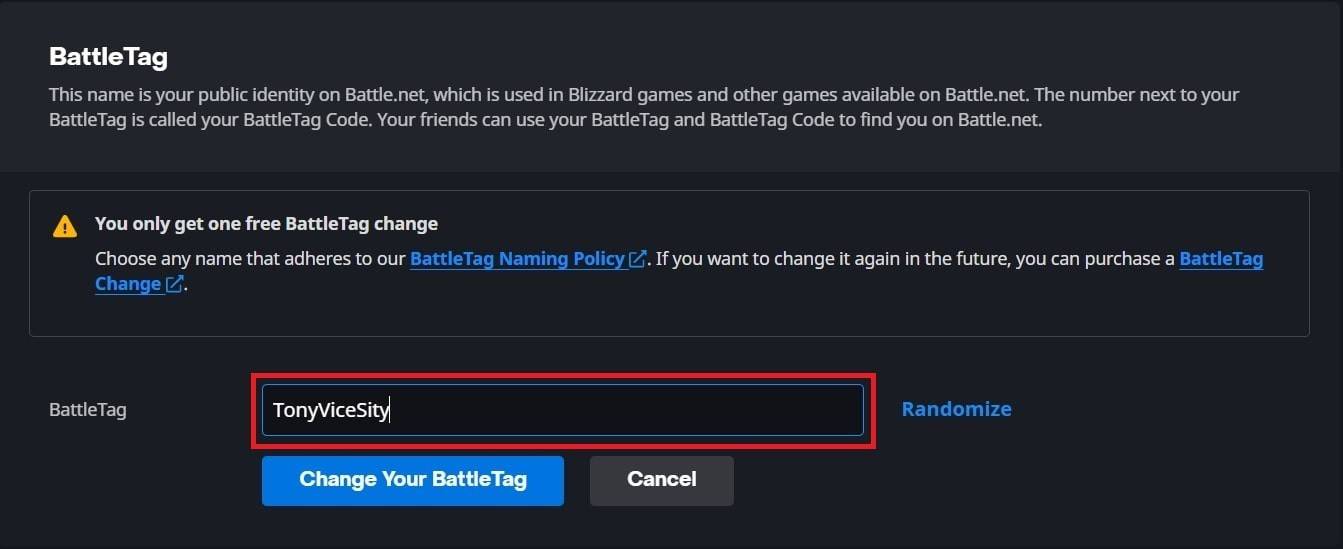 画像:Ensigame.com
画像:Ensigame.com
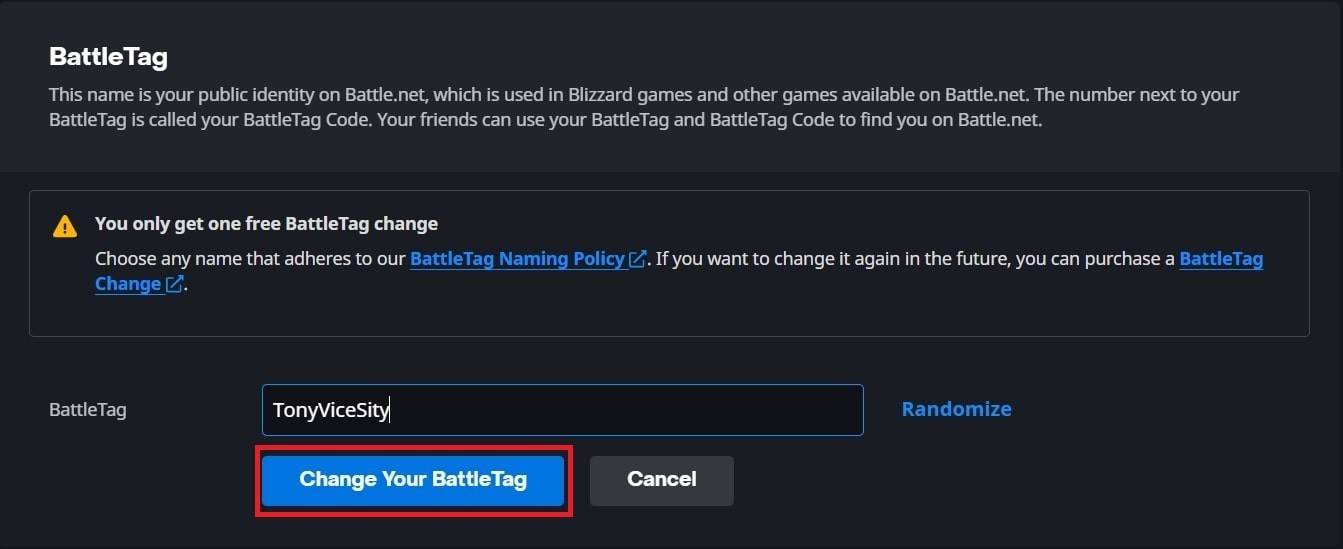 画像:Ensigame.com
画像:Ensigame.com
新しいBattletagが *Overwatch 2 *を含むすべてのBlizzardゲームで更新するまでに最大24時間かかる場合があることに注意してください。
Xboxであなたの名前を変更します
クロスプラットフォームの再生を有効にせずにXboxでプレイしている場合、ゲーム内の名前はXbox Gamertagを反映します。変更する方法は次のとおりです。
- Xboxボタンを押してメインメニューを開きます。
- 「プロファイルとシステム」に移動し、Xboxプロファイルを選択します。
- 「My Profile」に移動し、「プロファイルをカスタマイズ」します。
- 現在のゲーマータグをクリックして、新しい希望の名前を入力します。
- 画面上の指示に従って、変更を確認してください。
 画像:dexerto.com
画像:dexerto.com
 画像:xbox.com
画像:xbox.com
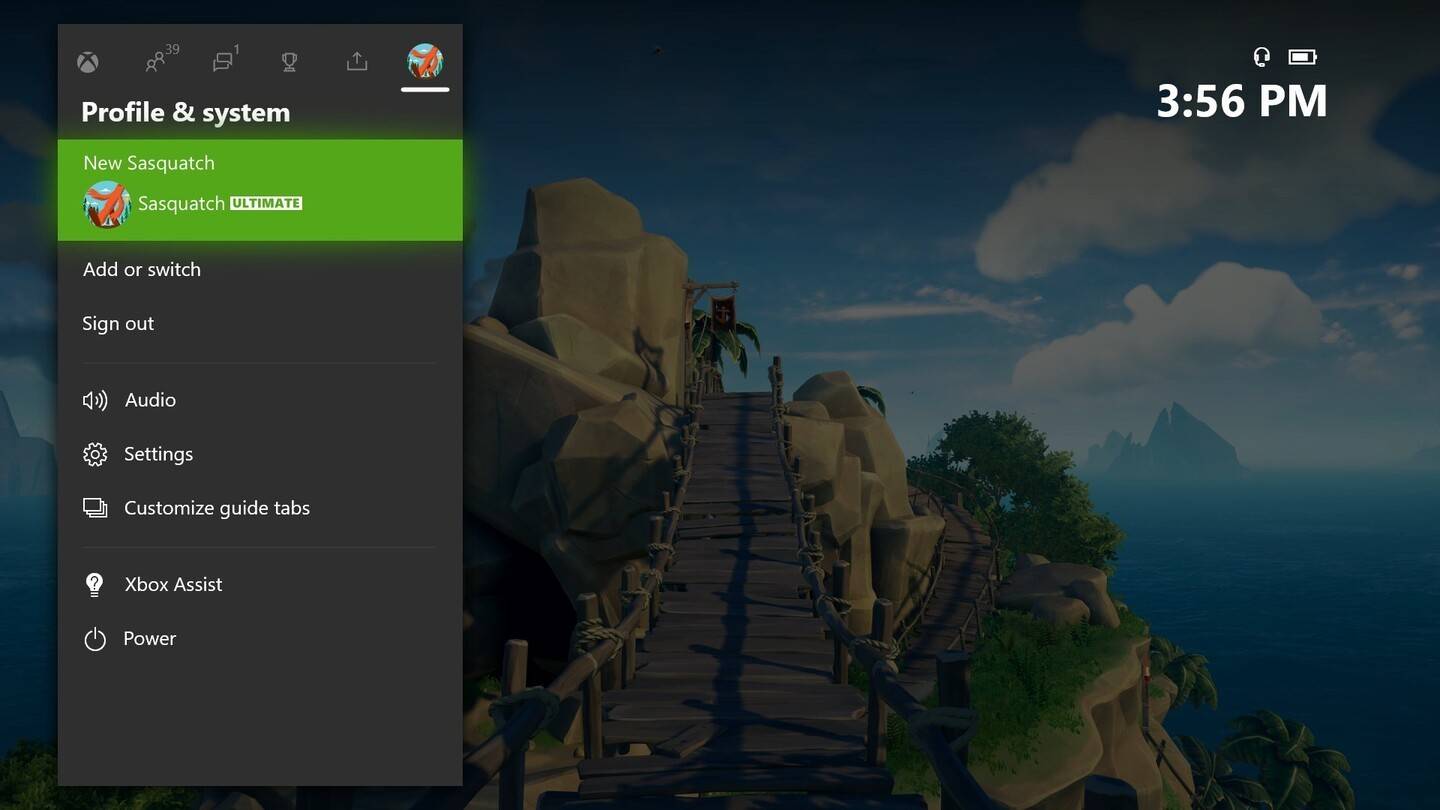 画像:news.xbox.com
画像:news.xbox.com
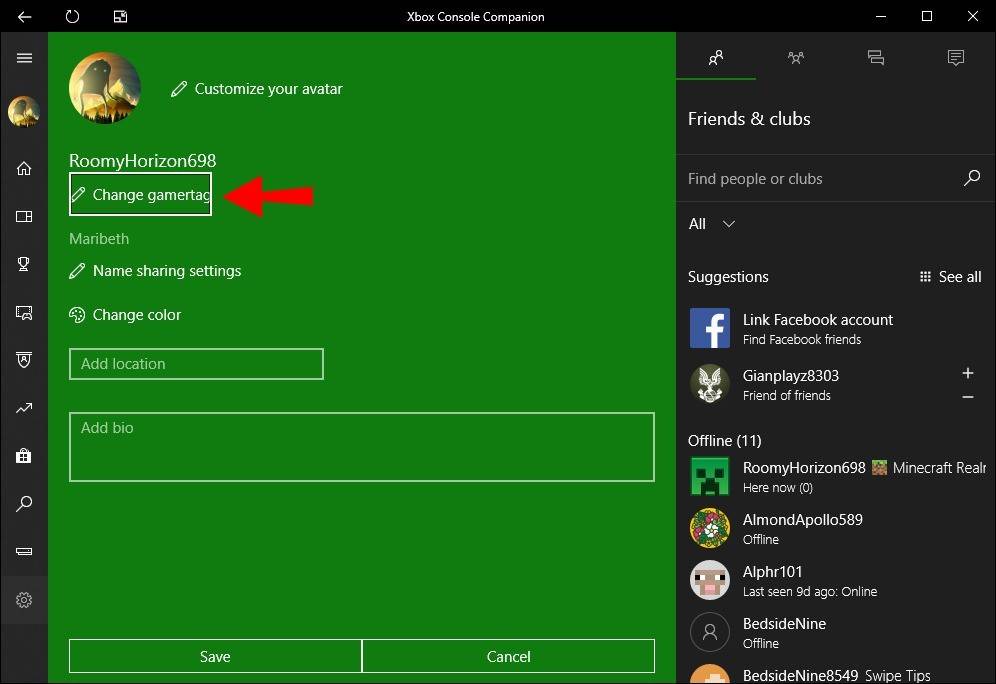 画像:Alphr.com
画像:Alphr.com
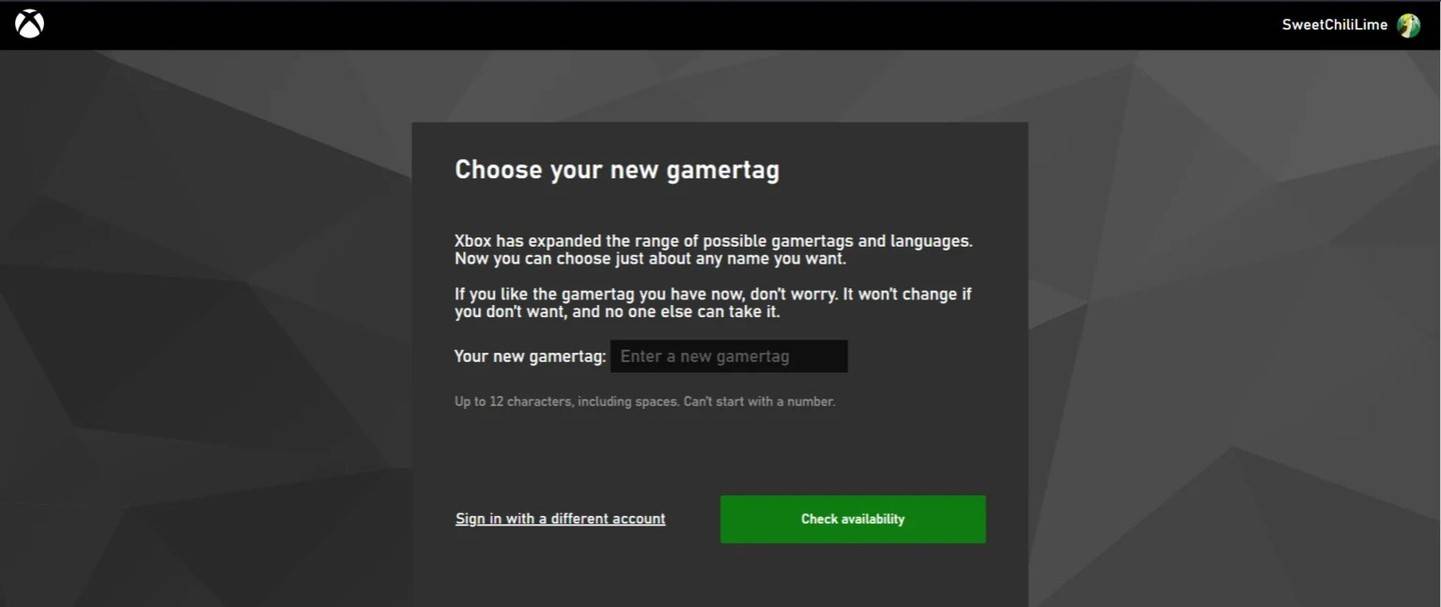 画像:androidauthority.com
画像:androidauthority.com
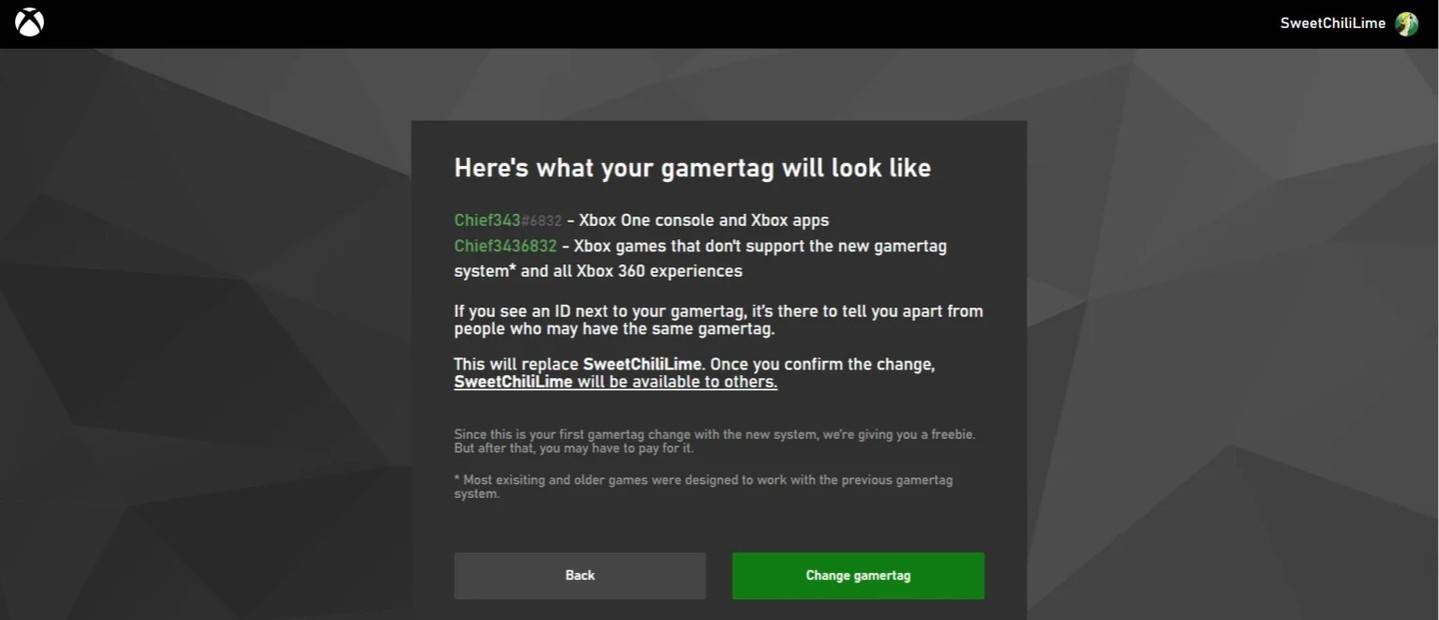 画像:androidauthority.com
画像:androidauthority.com
クロスプラットフォームのプレイが無効になっている場合、新しい名前はクロスプレイなしで他のXboxプレーヤーにのみ表示されることを忘れないでください。他の人はあなたのバトルタグを見るでしょう。
PlayStationでユーザー名を変更します
PlayStationでは、クロスプラットフォームプレイなしで、PSN IDを使用します。変更する方法は次のとおりです。
- コンソール設定を開き、「設定」に移動します。
- 「ユーザーとアカウント」を選択します。
- 「アカウント」に移動し、「プロファイル」に移動します。
- 「オンラインID」フィールドを見つけて、「オンラインIDを変更する」をクリックします。
- 新しい名前を入力して、変更を確認してください。
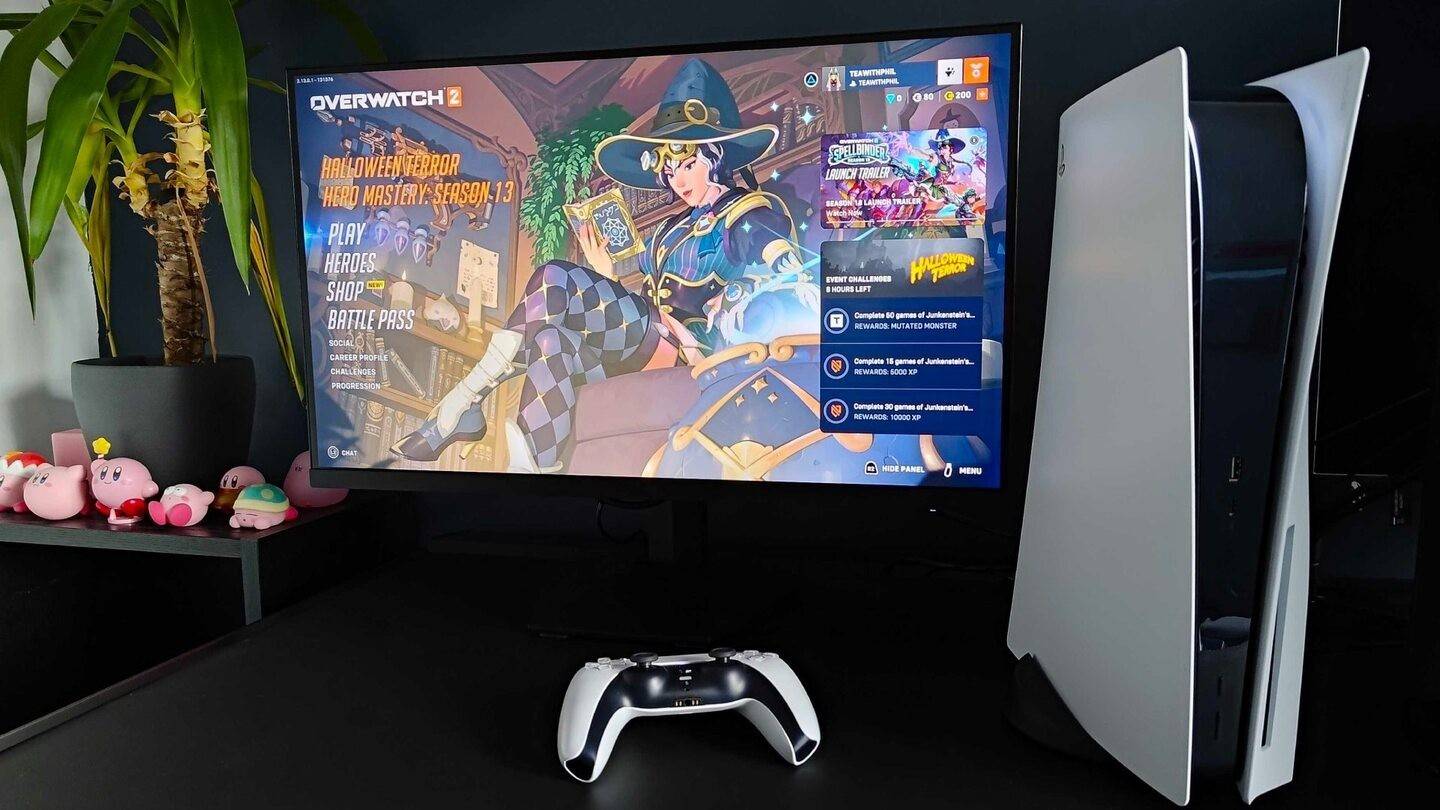 画像:inkl.com
画像:inkl.com
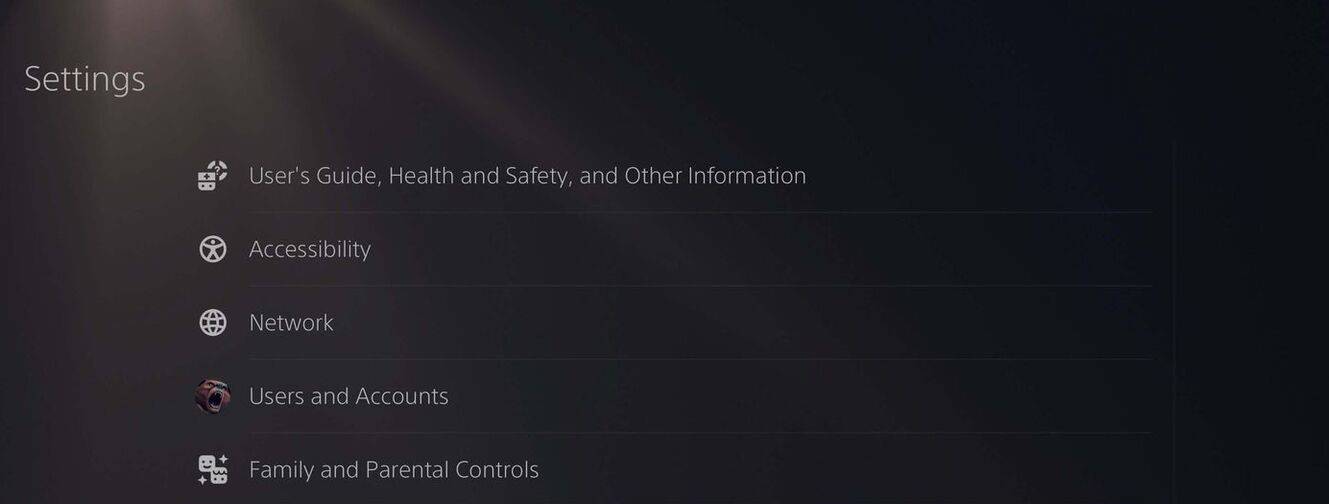 画像:androidauthority.com
画像:androidauthority.com
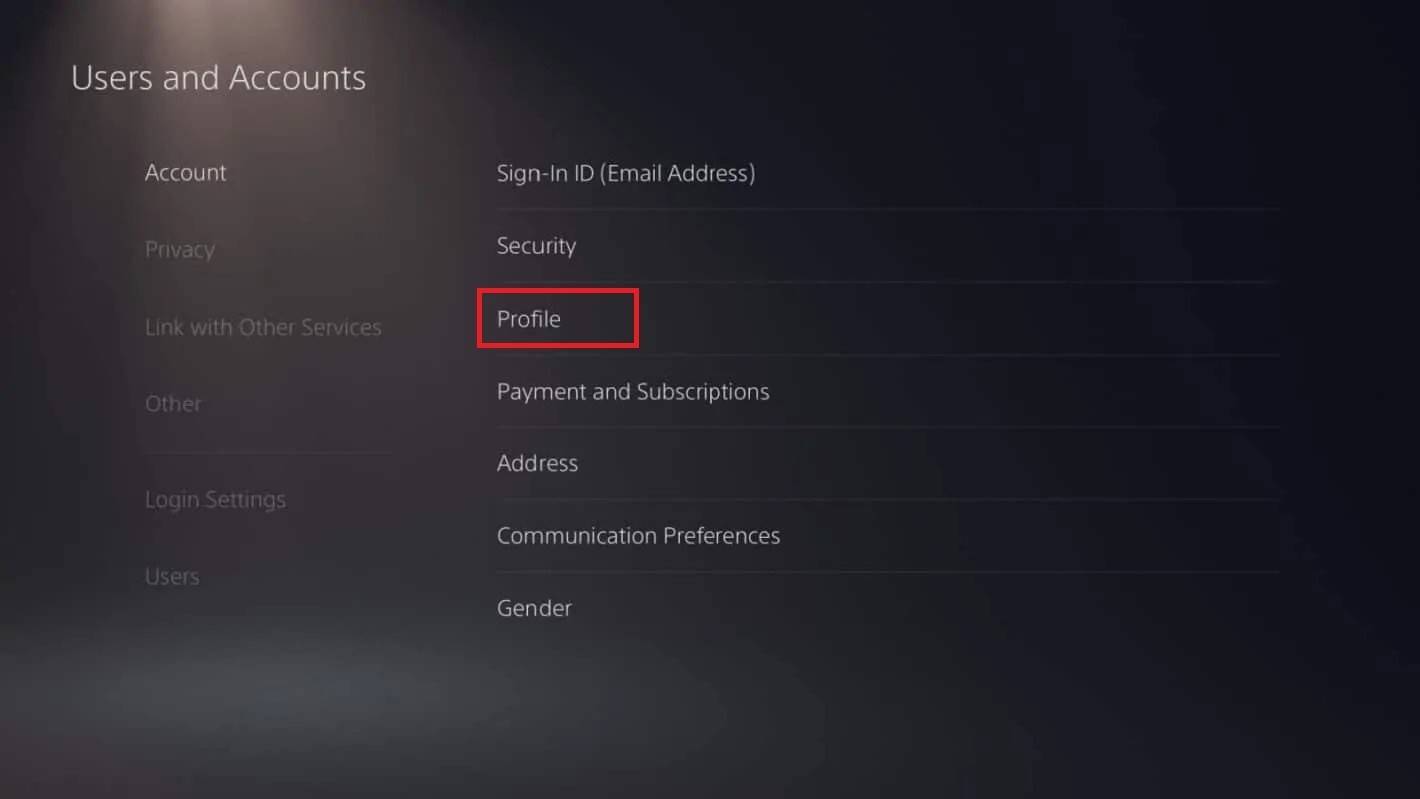 画像:androidauthority.com
画像:androidauthority.com
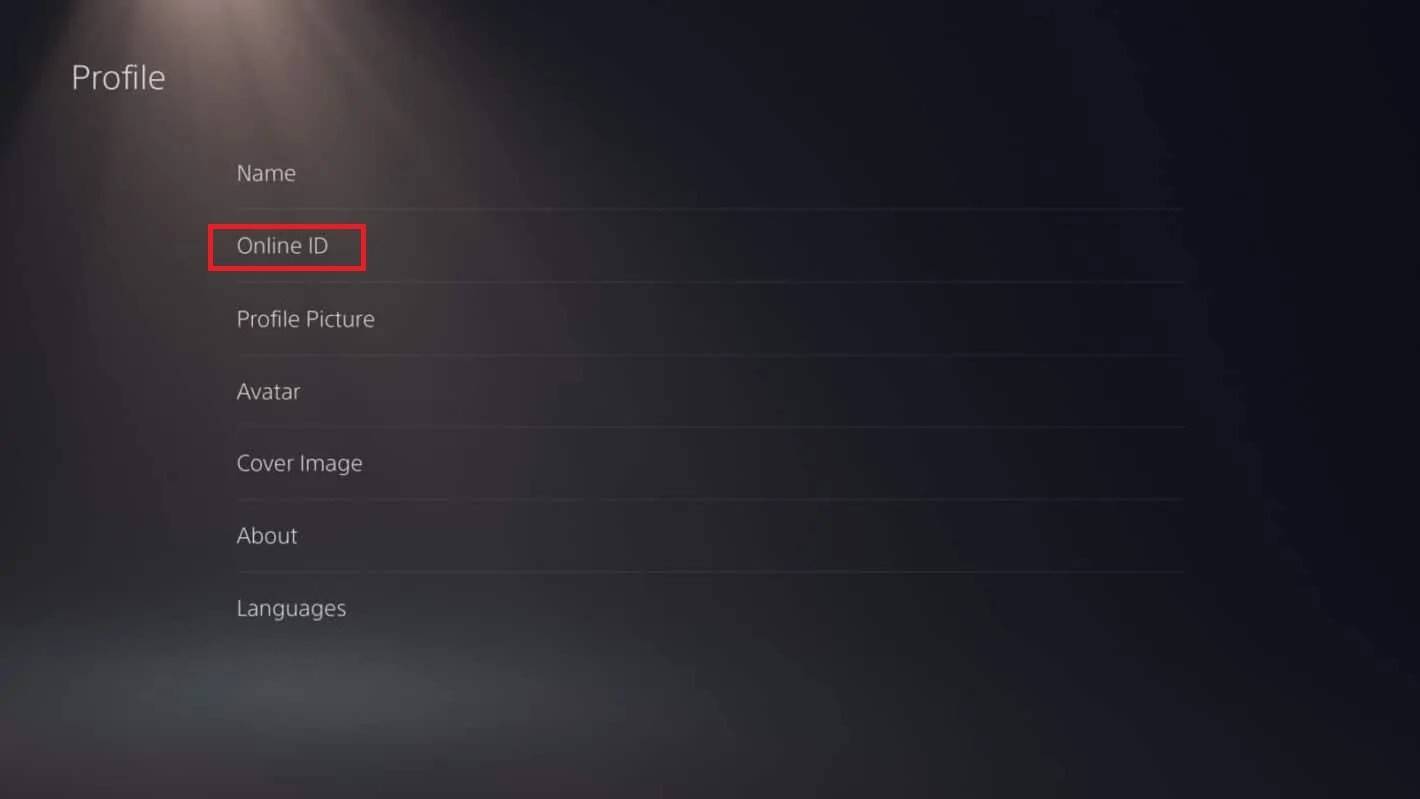 画像:androidauthority.com
画像:androidauthority.com
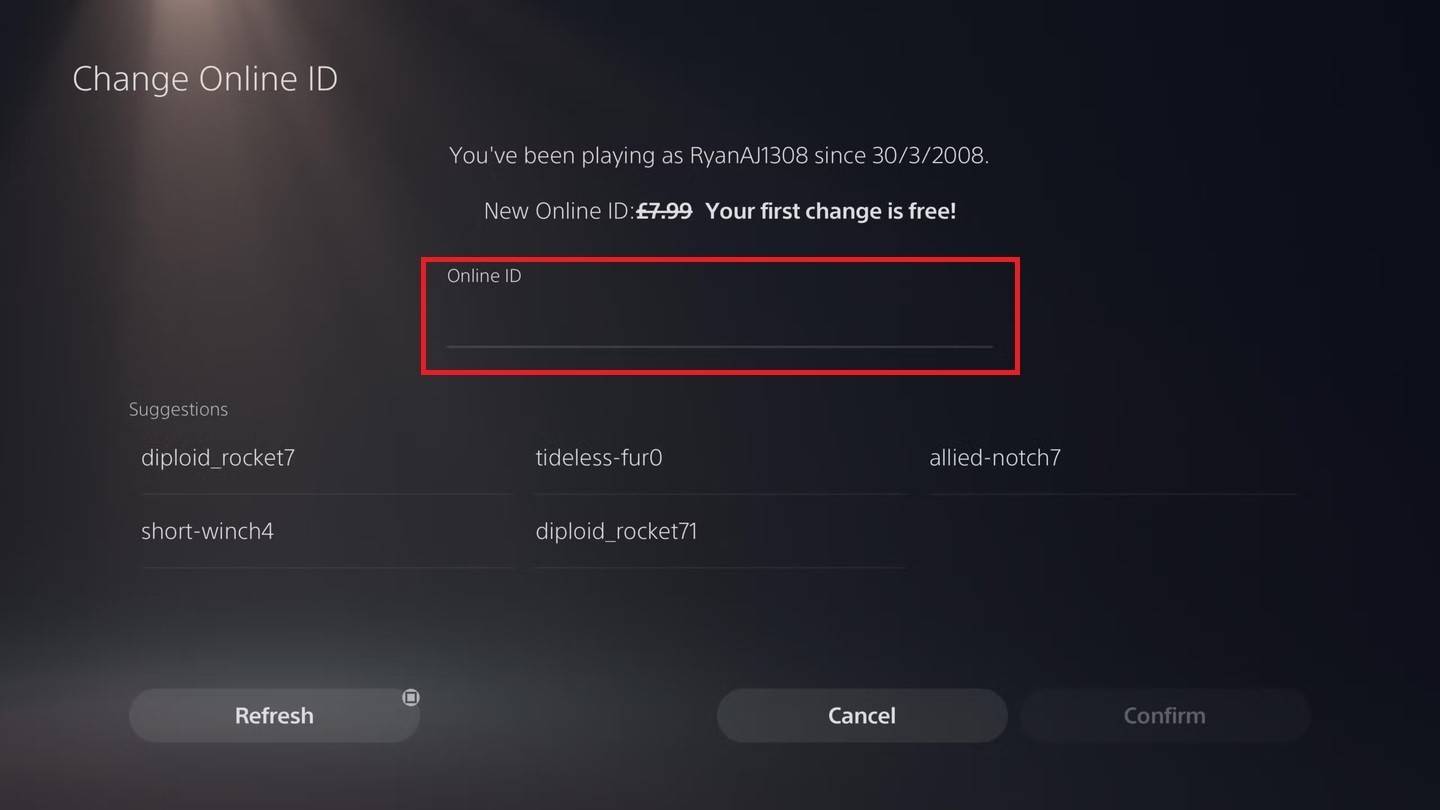 画像:androidauthority.com
画像:androidauthority.com
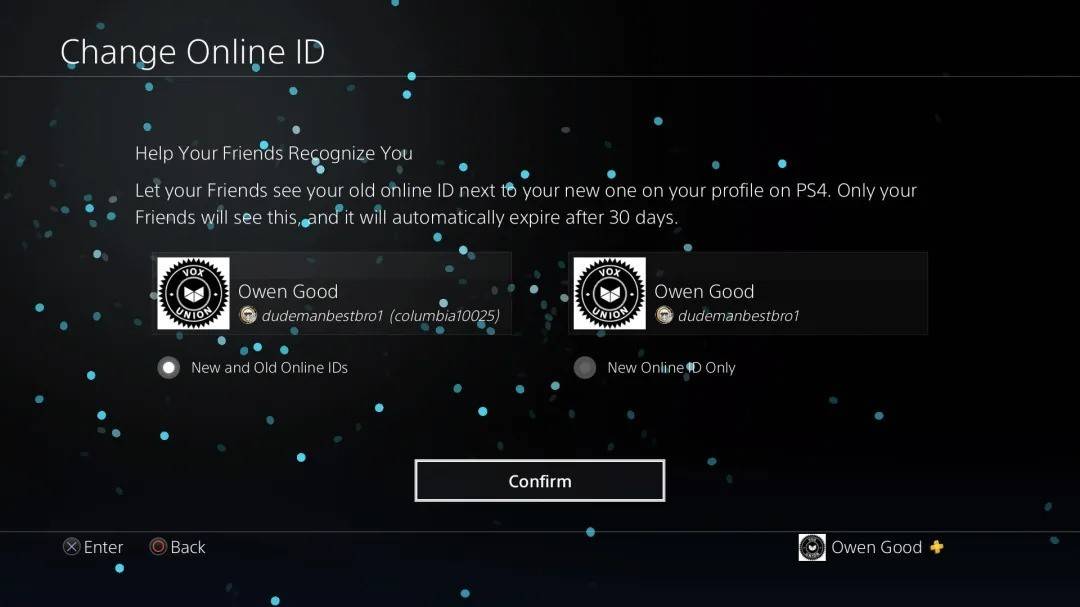 画像:androidauthority.com
画像:androidauthority.com
Xboxと同様に、新しいPSN IDは、クロスプレイを有効にすることなく、他のPlayStationプレーヤーにのみ表示されます。クロスプレイをオンにすると、バトルタグが表示されます。
最終的な推奨事項
*Overwatch 2 *で名前を変更する前に、セットアップに適した方法を検討してください。
- PCを使用している場合、またはコンソールでクロスプラットフォームプレイを使用している場合は、PCの指示に従ってください。
- クロスプレイなしのXboxの場合は、GamerTagの設定で名前を調整します。
- クロスプレイのないPlayStationについては、PSN ID設定を介して名前を更新してください。
これらの重要なポイントを覚えておいてください:
- Battletagを1回だけ無料で変更できます。
- その後の変更には支払いが必要です。
- 有料の変更を計画している場合、battle.netウォレットに十分な資金があることを確認してください。
これらの詳細を理解することにより、進化するゲームアイデンティティをよりよく反映するために、 * Overwatch 2 *ユーザー名をシームレスに更新できます。









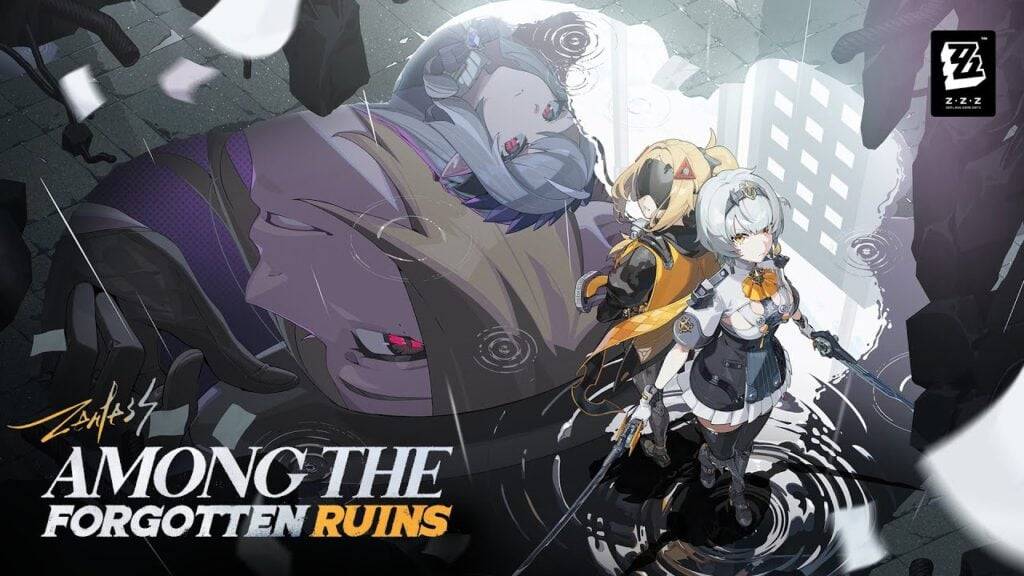


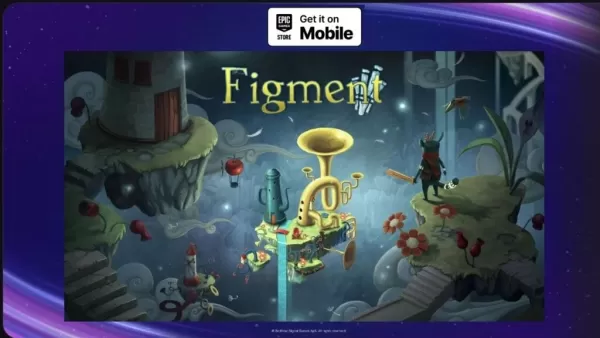










![FurrHouse [Ch. 3]](https://images.dshu.net/uploads/30/1719555089667e54115d59f.jpg)




